在弹出的[新建名称]对话框,输入[名称]和[引用位置],分别定义三个动态名称类别、数据区域和年份。


3、插入图表
选中数据区域任意一行,在菜单栏[插入]选项卡,插入[带数据标记的折线图]。

4、更改图表数据源
将图表中的系列删除,再选中空白图表,在公式栏中输入系列公式:
=SERIES(动态图表2!类别,动态图表2!年份,动态图表2!数据区域,1)
再按键盘上的回车(Enter)键,则得到了由动态名称生成的折线图。

在弹出的[新建名称]对话框,输入[名称]和[引用位置],分别定义三个动态名称类别、数据区域和年份。


3、插入图表
选中数据区域任意一行,在菜单栏[插入]选项卡,插入[带数据标记的折线图]。

4、更改图表数据源
将图表中的系列删除,再选中空白图表,在公式栏中输入系列公式:
=SERIES(动态图表2!类别,动态图表2!年份,动态图表2!数据区域,1)
再按键盘上的回车(Enter)键,则得到了由动态名称生成的折线图。

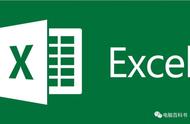
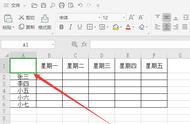














Copyright © 2018 - 2021 www.yd166.com., All Rights Reserved.